Bạn mới mua máy in Epson L6190 về nhưng chưa biết cài đặt để sử dụng như thế nào? Qua bài viết này, mucinsaigon hướng dẫn cài đặt máy in Epson L6190 để bạn tiện theo dõi và làm theo.
Giới thiệu máy in phun màu Epson L6190
Máy in Epson L6190 là dòng máy in phun màu đa chức năng, máy in này cỏ thể copy, in đảo mặt tự động, scan, fax. Máy in phun màu L6190 cho phép người sử dụng có thể copy hay scan tập tài liệu tục đến 30 tờ. Với chức năng tiết kiệm mực, Espon với chi phí thấp nhưng vẫn mang lại những bản in màu chất lượng và sắc nét nhất.
Epson L6190 còn có kết nối không dây Wifi giúp kết nối dễ dàng các thiết bị với máy in và có thể chia sẻ dùng chung máy in nếu đang sử dụng mạng LAN.
Tốc độ in ấn của máy in Espon đáng để bạn mua. Tốc độ in sau khi cải thiện và in trắng đen là 33 trang/phút. Việc này có nghĩa là máy in này có tốc độ in không kém gì các phiên bản máy in laser. Ngoài ra, chất lượng bản in cũng rất tốt, cho ra những bản in rõ ràng, sắc nét.

Hướng dẫn cài đặt máy in epson L6190
Để cài đặt, cấu hình cho máy in phun màu Epson L6190, bạn cần phải cài đặt driver cho máy in. Đầu tiên, bạn cần chuẩn bị một máy tính, laptop chạy ổn định không bị nhiễm virus hay bị lỗi win. Sau đó bạn cắm nguông và khởi động máy in và đảm bảo cho máy in khởi động cơ. Tiếp theo, bạn đặt giấy vào khay máy in, sau đó cắm dây kết nối USB máy in vài máy tính, laptop. Nếu máy tính, laptop dùng hệ điều hành windows 7 64 bits hoặc windows 8 thì chỉ cần kết nối máy tính, laptop vào mạng, sau đó cắm dây USB thì máy tính, laptop sẽ tự động cài đặt driver cho máy in mà bạn không phải thao tác thêm gì.
Cài đặt driver cho đĩa CD đi kèm theo máy
Nếu máy tính, laptop của bạn không tự động cài driver cho máy in thì bạn có thể tiến hành các bước bên dưới đây để cài đặt driver cho máy in. Đầu tiên, bạn cần phải biết máy tính của mình có hệ điều hành gì bằng cách click chuột phải vào my computer, chọn dòng cuối “Properties” rồi xem hện điều hành máy tính là win 32 bits hay 64 bits.
Các bước thực hiện
Nếu bạn có sẵn đĩa CD cài driver đi kèm thì làm theo các bước dưới đây:
Cho đĩa CD driver vào máy tính, tại my computer/ this PC thì xuất hiện một ổ đĩa DVD mới, bạn click chuột phải vào ổ đĩa và chọn “Open in new window”
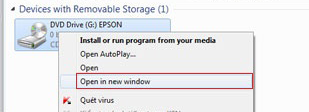
Tiếp theo tại thư mục Printer bạn chọn the mục Winx64 hoặc Winx86 phù hợp với bản windows máy tính mà bạn đang dùng (Windows 32 bit -> WINX86, Windows 64 bit -> WINX64).
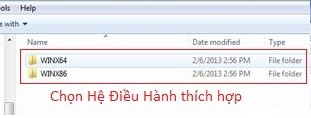
Sau đó bạn tìm đến file setup rồi click chuột phải vào file chọn lệnh “Run as administrator”.
Click nút Install để cài đặt, tiếp theo sẽ có những màn hình thông báo, bạn đọc về các điều khoản rồi nhấn “Next”, file sẽ chạy đến khi có thông báo là đã cài xong thì bạn nhấn Finish.
Gắn cáp kết nối Usb của máy in vào máy tính, bật nút mở nguồn cho máy in. Như vậy là đã xong phần cài đặt. Bạn có thể in thử xem máy in có hoạt động tốt không nhé!
Nếu máy in của bạn vẫn chưa in được thì bạn coi lại kết nối dây giữa máy tính, laptop và máy in đã được cắm chưa, và cắm đúng chỗ chưa? Kiểm tra xem đã bật nguồn máy in hay chưa? Kiểm tra khay giấy xem đã được đặt đúng chưa? Kiểm tra cấu hình lúc in đã chọn đúng loại máy in chưa? Sau khi kiểm tra hết mà máy in vẫn chưa in được thì bạn tiến hàng gỡ bản driver đó ra và cài lại lần nữa nhé!
Download bộ cài đặt máy in
Nếu bạn không tìm thấy đĩa CD đi theo máy để cài đặt thì bạn có thể lên trang chủ chính thức của hãng Espon để tìm driver thích hợp. Dưới đây là phần hướng dẫn tải về và cài đặt driver cho máy in phun màu Espon L6190.
Đầu tiên, bạn cần phải biết máy tính của mình có hệ điều hành gì bằng cách click chuột phải vào my computer, chọn dòng cuối “Properties” rồi xem hện điều hành máy tính là win 32 bits hay 64 bits. Sau khi nắm được hệ điều hành của mình thì bạn tiến hành tìm driver cho phù hợp với máy in Espon L6190.
Để tìm được driver phù hợp cho máy in Espon L6190, thì bạn vào trang web của hãng Epson, sau đó tìm máy in Espon L6190, chọn mục tải về, chọn hệ điều hành phù hợp cho máy tính, laptop của bạn.
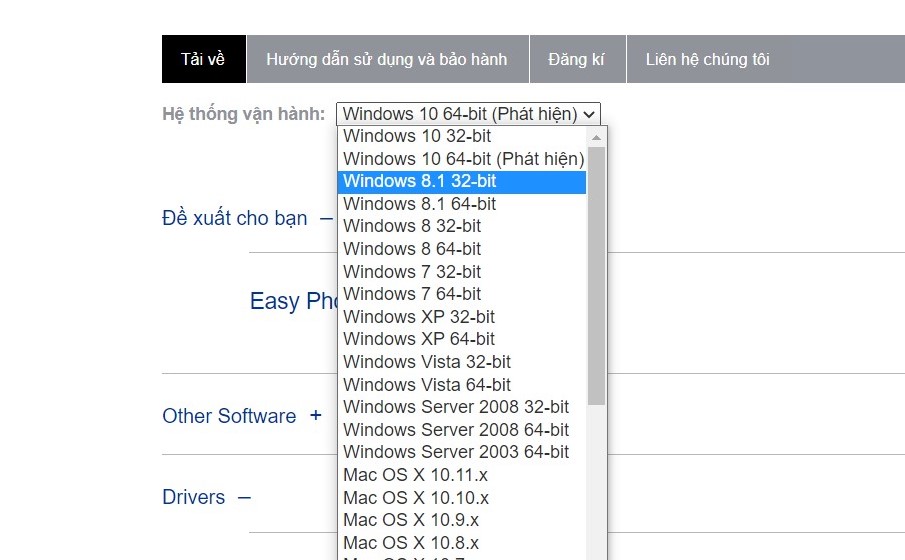
Chọn Drivers chọn phiên bản driver thích hợp cho máy tính của bạn.
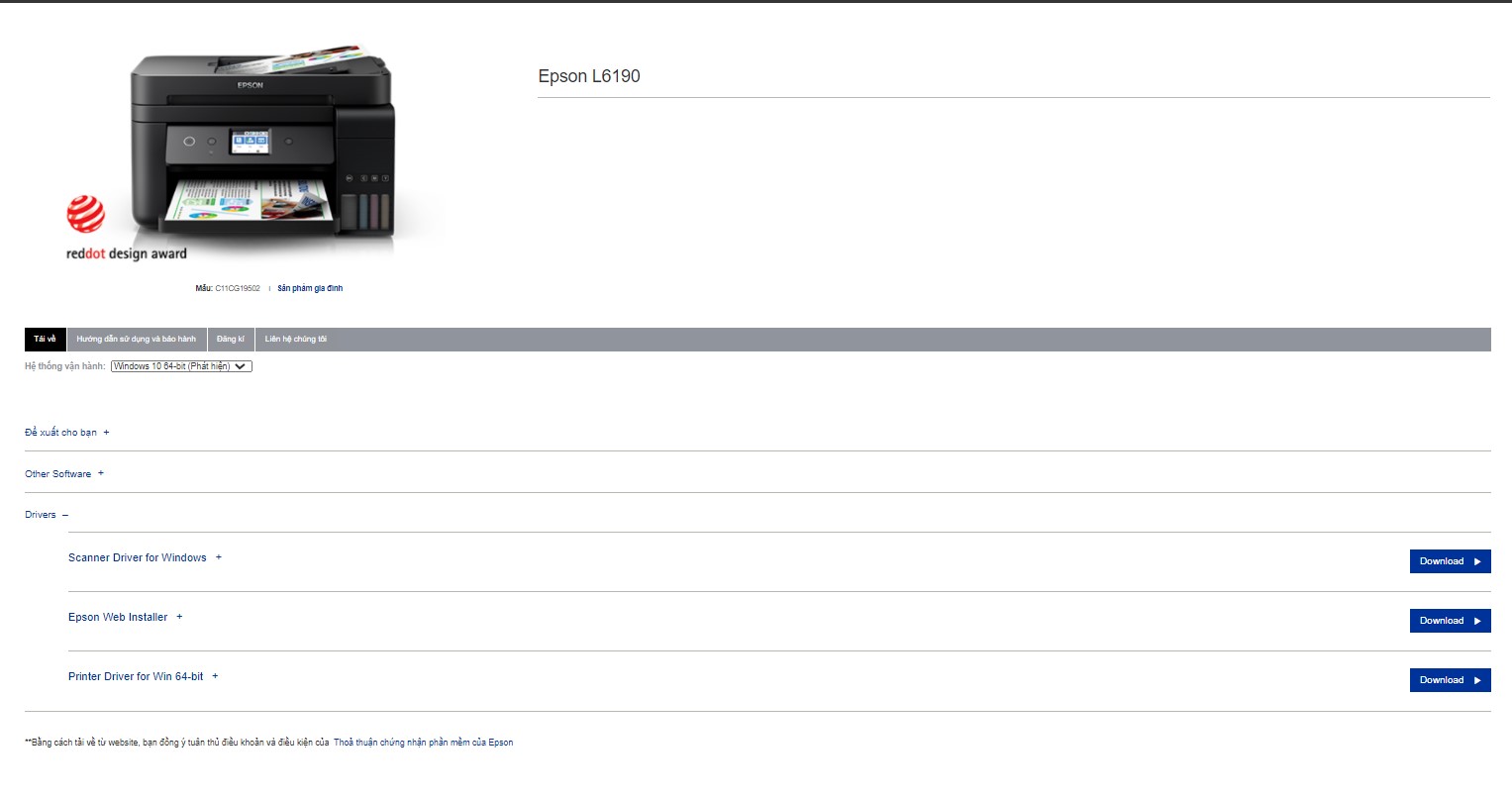
Sau khi đã tải driver máy in từ trang chủ về thì giải nén và copy vào ổ C hoặc D của máy tính
Sau đó bạn mở file thư mục ra, tìm tới file Setup.exe và click vào để bắt đầu cài đặt cho máy tính của mình.
Bạn click chuột phải file Setup.exe chọn “run as administrator”, màn hình hiện thị bảng thông báo thì bạn chọn “yes”. Tiếp theo sẽ hiện tiếp bảng thông báo rằng bạn có tiến hành cài đặt không? Thì chọn “Install”, sau đó màn hình thông báo xuất hiện thì bạn nhấp chọn “Next” và chờ cho file cài đặt chạy.
Gắn cáp kết nối vào, bật nút mở nguồn cho máy in. Sau khi file đã chạy xong thì bạn in thử xem máy đã nhận driver chưa nhé. Bạn kết nối máy in với máy tính bằng dây usb, sau đó mở một tài liệu để in thử, tiến hành in thử. Như vậy là đã xong cách cài đặt để in máy in nhé!
Có thể bạn quan tâm:


